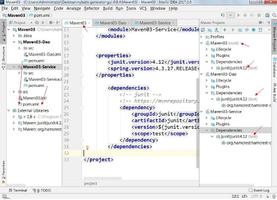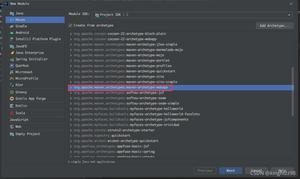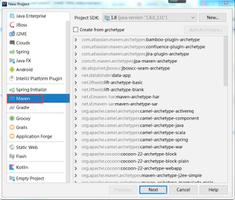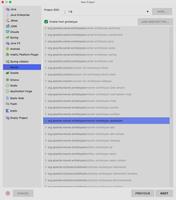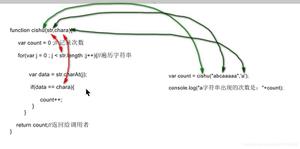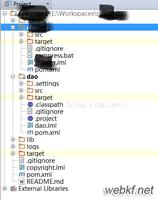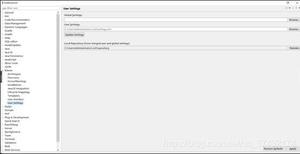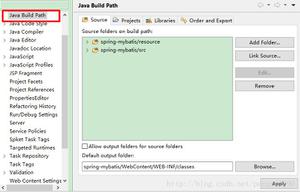初次使用IDEA创建maven项目的教程
第一次使用IDEA,创建一个maven项目" title="maven项目">maven项目,首先下载maven,官方地址:http://maven.apache.org/download.cgi
解压,在环境变量里配置 path里 D:\maven\apache-maven-3.5.2\bin,打开cmd,输入mvn -version 可以查看是否配置成功
打开IDEA,new project,选择maven项目,Project SDK选择自己的jdk,
选中webapp项目,点击next,GroupId是组名(一般是域名+公司名或姓名),ArtifactId是模块名(就是项目名),next,maven路径填写本地解压的maven路径,更改setting.xml路径,在maven下新建一个mavenrepository文件当做maven仓库,打开setting.xml,加入一个<localRepository>(仓库地址)</localRepository>,IDEA自动识别出仓库地址,在Propertities下点击+号,Name:archetypeCatalog,Value:internal,点击next,输入项目名,和工作区间,点击finish。等待maven加载jar包,右下角出现maven project need to be imported提示,选择enable auto-imported,jar自动下载到本地仓库里,在pom.xml配置一下,百度maven repository,搜索maven compiler plugin,选个最新版本,在<plugins><plugin>(粘贴)</plugin></plugins>,再
<configuration><source/><target/><encoding/>(JDK的版本)</configuration>,pom.xml配置完成
右键点击项目,打开open module setting建立项目的目录
项目就完成了。
在配置tomcat,点击Edit Configurations,点击 + ,选择 Tomcat ,如果是本地Tomcat 选择 Local,Server 中的 Application server 的 Configuration ,找到本地 Tomcat 服务器,在 Deployment 中 点击 + ,选择要部署的工程,在Application context中选择访问路径,就可以运行tomcat了。
总结
以上所述是小编给大家介绍的初次使用IDEA创建maven项目的教程,希望对大家有所帮助,如果大家有任何疑问请给我留言,小编会及时回复大家的。在此也非常感谢大家对网站的支持!
以上是 初次使用IDEA创建maven项目的教程 的全部内容, 来源链接: utcz.com/z/342397.html